Nie všetky aplikácie sú vytvorené rovnaké. V skutočnosti nie všetky aplikácie sú k dispozícii v USA. Existujú aplikácie špecifické pre iné krajiny, ako aj aplikácie, ktoré sú "mierne spustené" na menších trhoch - ale čo, ak chcete tieto aplikácie stiahnuť?
Môžete zmeniť svoju krajinu v aplikácii App Store, ale späť a dopredu to bude nejaký problém, pretože budete musieť zakaždým zadávať nové informácie o platbe. Alebo si môžete vytvoriť druhý ID Apple pre inú krajinu a stačí sa prihlásiť a odísť z obchodu. Tu je postup:
Krok 1: Odhláste sa z iCloud
Ak chcete vytvoriť nový účet služby iTunes, najskôr sa musíte odhlásiť z vášho aktuálneho účtu iTunes / iCloud. Urobte to otvorením Nastavenia a klepnutím na ikonu iCloud . Prejdite na spodok obrazovky a uvidíte tlačidlo s názvom Odhlásiť. Klepnutím na Odhlásiť sa odhlásite z vášho účtu iTunes / iCloud - váš iPhone vás upozorní, že ak sa odhlásíte z vášho účtu, všetky fotografie, dokumenty a údaje uložené v aplikácii iCloud budú z iPhone odstránené.
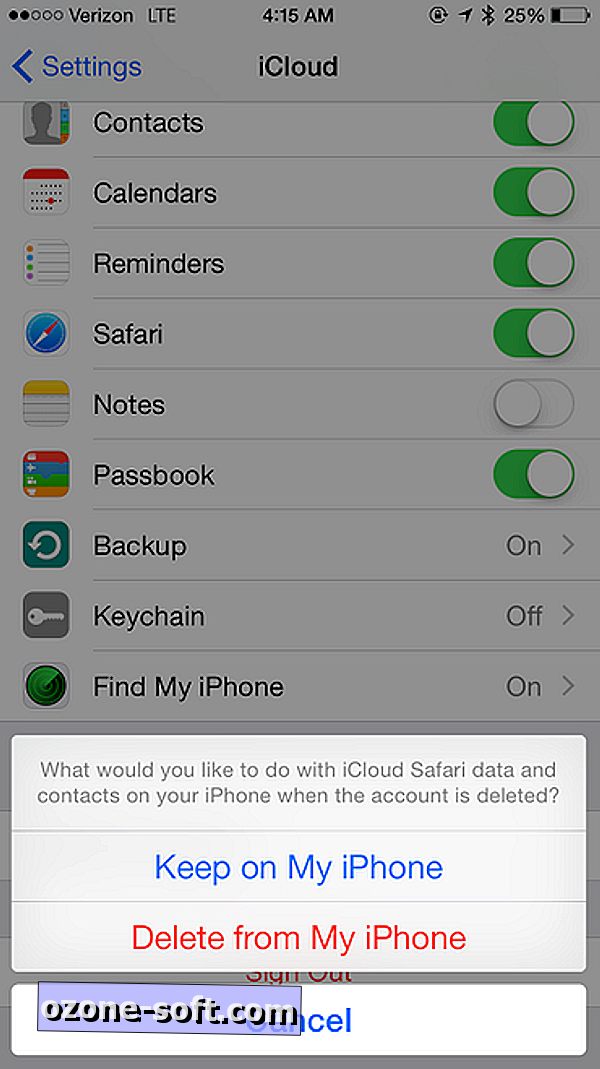
Váš iPhone vás tiež vyzve, aby ste si vybrali, či si ponecháte iCloud dáta a kontakty na vašom iPhone, a potom vás požiada o zadanie hesla iCloud, aby ste vypnuli Find My iPhone.
Krok 2: Vytvorte nový účet
Akonáhle ste všetci odhlásení z vášho účtu iTunes / iCloud, môžete vytvoriť nový účet. Prejdite na položku Nastavenia> iCloud a klepnite na Vytvoriť nové ID zariadenia Apple.
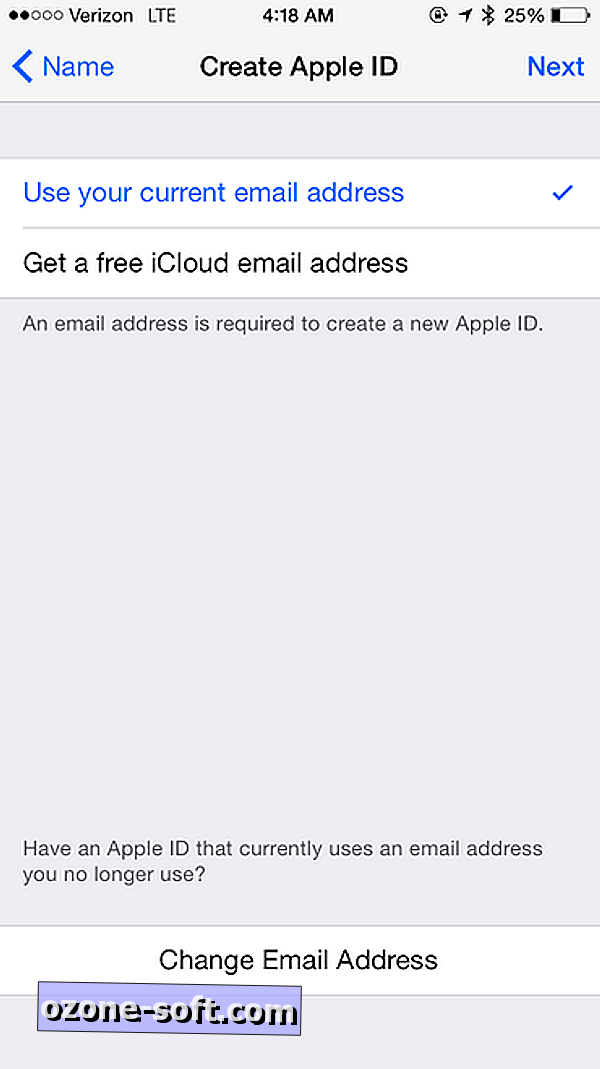
Budete vyzvaní, aby ste zadali dátum narodenia, meno a e-mailovú adresu (budete musieť zadať inú e-mailovú adresu z vášho iného účtu iTunes / iCloud). Budete tiež vyzvaní, aby ste si vybrali heslo, vybrali a odpovedali na tri bezpečnostné otázky a vložili voliteľnú záchrannú e-mailovú adresu. Keď všetko vyplníte, klepnite na pokračovať (môže to chvíľu trvať).
Krok 3: Overte svoj účet
Skontrolujte e-mail a vyhľadajte verifikačnú správu spoločnosti Apple. Kliknutím na odkaz v e-mailovej správe overíte svoj e-mailovú adresu. Spoločnosť Apple vás požiada o prihlásenie do nového účtu iCloud, aby ste overili svoju adresu.
Krok 4: Vyberte krajinu na novom iTunes / iCloud účte
Skôr ako začnete s chytením aplikácií z inej krajiny, musíte vybrať krajinu vo svojom novom účte. Ak to chcete urobiť, otvorte aplikáciu App Store a klepnite na Odporúčané . Posuňte sa dole do spodnej časti stránky, kde uvidíte tlačidlo s nápisom Sign In . Klepnite na toto tlačidlo a prihláste sa pomocou nových poverení programu iTunes / iCloud.
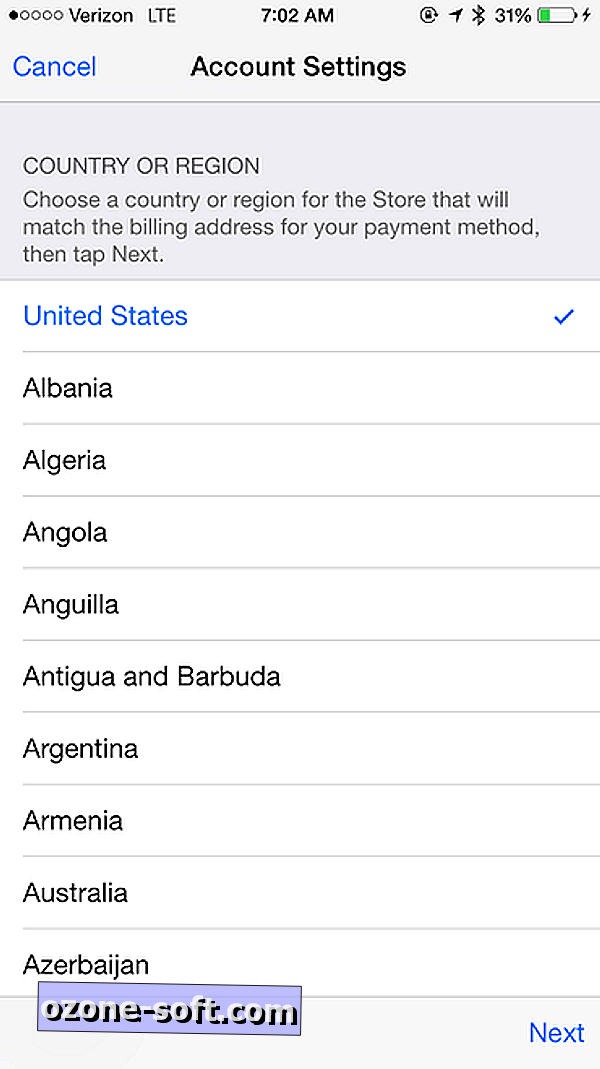
Mali by ste vidieť vyskakovacie okno, ktoré vás informuje o tom, že ste nepoužili toto Apple ID v obchode iTunes. Klepnite na položku Recenzia a počkajte niekoľko sekúnd a na obrazovke sa zobrazí zoznam krajín. Zvoľte krajinu, do ktorej sa má priradiť nové ID, a klepnite na Ďalej . Spoločnosť Apple vás požiada, aby ste súhlasili s niektorými zmluvnými podmienkami, klepnite na položku Súhlasím.
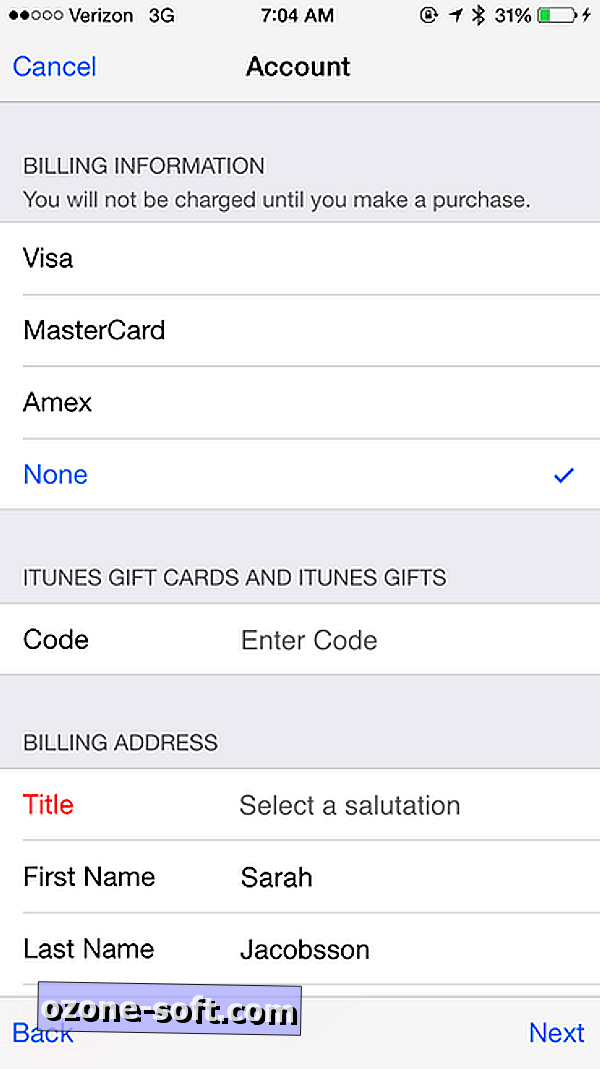
Potom spoločnosť Apple požiada o informácie o fakturácii. Ak chcete prejsť dopredu, budete musieť vložiť fakturačnú adresu a telefónne číslo, ktoré sa zhoduje s vybratou krajinou, ale momentálne nemusíte pridávať kreditnú kartu. Takže môžete použiť akúkoľvek adresu - vládnu budovu, banku, hotel. Nebudete môcť sťahovať platené aplikácie bez kreditnej karty, ale týmto spôsobom sa aspoň dostanete k stiahnutiu bezplatných aplikácií z tejto krajiny.













Zanechajte Svoj Komentár